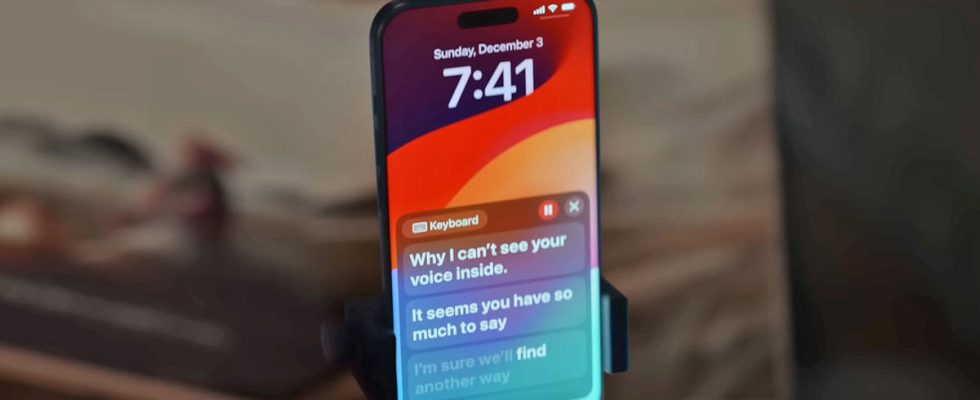Antes del Día Internacional de las Personas con Discapacidad el domingo pasado, Apple lanzó un cortometraje que mostraba su función de accesibilidad Personal Voice, que debutó a principios de este año en iOS 17. Personal Voice permite a los usuarios crear versiones digitales de su voz para usar en llamadas. aplicaciones compatibles y la propia herramienta Live Speech de Apple.
Para aquellos que corren el riesgo de perder permanentemente la voz debido a afecciones como la enfermedad de Parkinson, la esclerosis múltiple, la ELA y la parálisis de las cuerdas vocales, no sonar como uno mismo puede ser otra forma de pérdida de identidad. Ser capaz de crear una copia de tu voz mientras aún puedas puede ayudarte a aliviar la sensación de que nunca volverás a sentirte como tú mismo o de que tus seres queridos no sabrán cómo suenas.
Todos los usuarios de iOS 17, iPadOS 17 y macOS Sonoma pueden crear una voz personal en caso de que la necesite en el futuro, ya sea temporalmente o para uso a largo plazo. El proceso (en mi iPhone 14 Pro) me pareció bastante sencillo y quedé sorprendentemente satisfecho con mi voz. A continuación te explicamos cómo puedes configurar tu propia Voz personal, siempre y cuando hayas actualizado a iOS 17, iPadOS 17 o macOS Sonoma (en Mac con Apple Silicon).
Antes de comenzar el proceso, asegúrese de tener un margen de aproximadamente 30 minutos. Se le pedirá que grabe 150 oraciones y, dependiendo de qué tan rápido hable, podría llevar algún tiempo. También debes buscar un lugar tranquilo con el mínimo sonido de fondo y ponerte cómodo. También vale la pena tener un vaso de agua cerca y asegurarse de que su teléfono tenga al menos un 30 por ciento de batería.
Cómo configurar Voz personal en iPhone
Cuando esté listo, vaya al menú Personal Voice abriendo Ajustes y encontrando Accesibilidad > Voz personal (bajo Discurso). Seleccionar Crea una voz personaly Apple le dará un resumen de qué esperar. Golpear Continuary verás instrucciones como «Busca un lugar tranquilo» y «Tómate tu tiempo».
Es importante destacar que uno de los consejos es “Hablar con naturalidad”. Apple anima a los usuarios a «leer en voz alta a un volumen constante, como si estuvieran manteniendo una conversación». Después de tocar Continuar en esta página, hay un paso final en el que su teléfono usa su micrófono para analizar el nivel de ruido de fondo, antes de que finalmente pueda comenzar a leer las indicaciones.
El diseño del proceso de grabación es bastante intuitivo. Presione el gran botón rojo de grabación en la parte inferior y lea las palabras en el medio de la página. Debajo del botón de grabación, puede elegir entre «Grabación continua» o «Detener en cada frase».
En el último modo, tendrás que tocar un botón cada vez que grabes una frase, mientras que Continuo es una experiencia más manos libres que depende del teléfono para saber cuándo has terminado de hablar. Para aquellos con problemas de habla o que leen lentamente, el modo continuo puede resultar demasiado estresante. Aunque me sucedió solo una vez, el hecho de que el iPhone intentara saltar a la siguiente frase antes de que estuviera listo fue suficiente para que sintiera que necesitaba ser rápido con mis reacciones.
Personal Voice en iOS 17: primeras impresiones
Aún así, en su mayor parte, el sistema reconoció con precisión cuándo había terminado de hablar y ofreció una pausa suficiente para que pudiera presionar el botón rehacer antes de pasar a la siguiente oración. Las indicaciones consistían principalmente en información histórica y geográfica, con alguna exclamación expresiva ocasional. Hay una selección bastante diversa de frases, que van desde preguntas simples como «¿Puedes preguntarles si están usando esa silla?» hasta declaraciones contundentes como “¡Vuelve adentro ahora mismo!” o “¡Ay! ¡Eso es realmente sexy!
Me encontré tratando de ser más exagerado al leer esas oraciones en particular, ya que no quería que mi voz personal resultante fuera demasiado robótica. Pero fue precisamente cuando estaba haciendo eso cuando me di cuenta del problema inherente al proceso. No importa qué tan bien actuara o actuara, siempre habría un elemento de artificio en las grabaciones. Incluso cuando hice lo mejor que pude para fingir que algo estaba realmente caliente y me lastimaba, todavía no fue una reacción genuina. Y definitivamente hay una diferencia entre cómo sueno cuando narro oraciones y cuando charlo con mis amigos.
Eso no es un problema con Apple o Personal Voice, sino simplemente una observación para decir que hay un límite en lo bien que se puede replicar mi yo verbal. Cuando haya terminado con las 150 oraciones, Apple explica que el proceso «es posible que deba completarse durante la noche». Recomienda que cargue y bloquee su iPhone, y su Voz Personal «se generará sólo mientras el iPhone se esté cargando y bloqueado» y recibirá una alerta cuando esté listo para usar. Vale la pena señalar que en este momento Apple está entrenando redes neuronales completamente en el dispositivo para generar modelos de texto a voz y no en la nube.
En mis pruebas, después de 20 minutos de dejar mi iPhone, solo se logró un 4 por ciento de progreso. Veinte minutos más después, Personal Voice sólo estaba terminado en un 6 por ciento. Así que esto es definitivamente algo a lo que necesitarás dedicar horas, si no una noche entera. Si no estás listo para abandonar tu dispositivo por tanto tiempo, aún puedes usar tu teléfono; solo debes saber que retrasará el proceso.
Cuando tu Personal Voice esté listo, recibirás una notificación y luego podrás dirigirte a la configuración para probarlo. En la misma página donde inició el proceso de creación, verá opciones para compartir su voz entre dispositivos, así como para permitir que las aplicaciones soliciten usarla. El primero almacena una copia de tu voz en iCloud para usarla en tus otros dispositivos. Sus datos se cifrarán de extremo a extremo durante la transferencia y las grabaciones que realizó solo se almacenarán en el teléfono que utilizó para crearlas, pero puede exportar sus clips en caso de que desee conservar una copia en otro lugar.
Cómo escuchar y utilizar Personal Voice
Puedes nombrar tu Voz Personal y crear otra si lo prefieres (puedes generar hasta tres). Para escuchar la voz que ha creado, regrese a la parte de Voz de la configuración de accesibilidad y seleccione Live Speech. Enciéndelo, elige tu nueva creación en Voces y haz triple clic en el botón de encendido. Escribe algo en el cuadro y presiona Enviar. Puedes decidir si te gusta lo que escuchas y si necesitas crear una nueva Voz Personal.
Al principio, no pensé que el mío sonara lo suficientemente expresivo, cuando intenté cosas como «¿Cómo está el clima hoy?» Pero después de unos días, comencé a escribir frases como “Terrence es un monstruo” y definitivamente lo sentí un poco más como yo. Todavía robótico, pero parecía que había suficiente Cherlynn en la voz para que mi manager supiera que era yo quien lo insultaba.
Con las preocupaciones sobre los deepfakes y el contenido generado por IA en su punto más alto este año, tal vez un poco de artificio en una voz generada por computadora no sea tan malo. Ciertamente no me gustaría que alguien tomara mi teléfono y grabara mi voz digital diciendo cosas que nunca diría en la vida real. Encontrar una manera de darle a las personas un sentido de sí mismas y mejorar la accesibilidad mientras se trabaja con todos los límites y advertencias que existen actualmente en torno a la identidad y la tecnología es un equilibrio delicado, y me alegra ver que Apple al menos intenta con Personal Voice.